Win10找回照片查看器超详细教程
时间:2025-05-30 10:33:20 150浏览 收藏
照片查看器是微软操作系统自带的图片浏览工具,但在Win10系统中,用户可能找不到它。本文详细介绍了如何通过注册表编辑器找回照片查看器。用户只需按Win+R键,输入“regedit”启动注册表编辑器,按照指定路径修改相关设置,即可在右键菜单中重新选择“Windows照片查看器”查看图片。
照片查看器是微软操作系统自带的一款用于浏览多种格式图片的工具,通常情况下,通过右键点击图片就能选择使用照片查看器。然而,在win10系统中,用户可能发现找不到这个照片查看器,这是为什么呢?接下来,我将为大家介绍如何在win10中重新找回照片查看器。
首先,按下Win+R组合键,调出运行对话框,接着输入“regedit”,并点击确认以启动注册表编辑器。
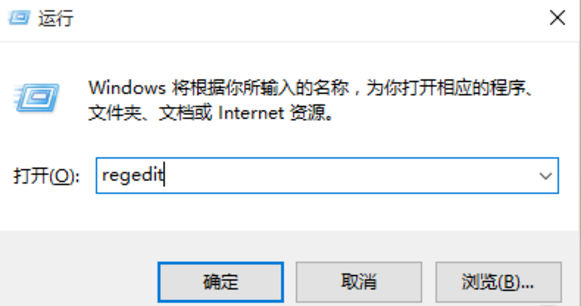
随后,按照路径HKEY_LOCAL_MACHINE\SOFTWARE\Microsoft逐步展开目录。
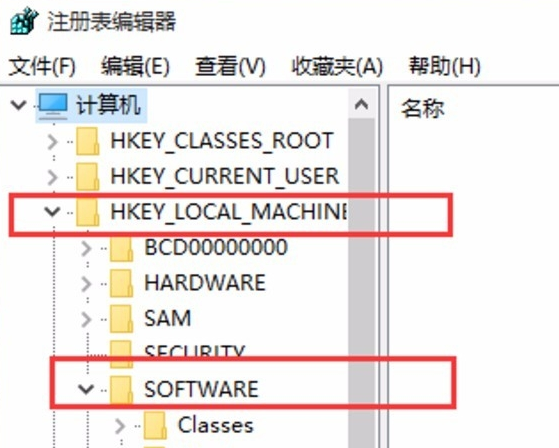
进入Microsoft目录之后,我们需要定位到Windows Photo Viewer\Capabilities\FileAssociations这一项。
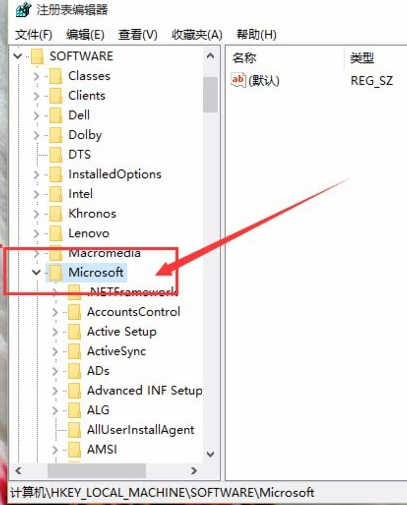
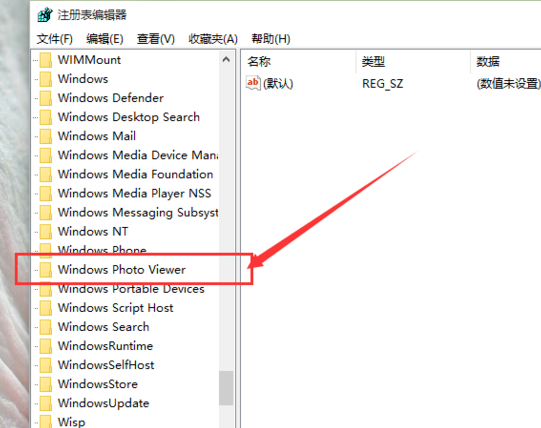
在FileAssociations目录下,右键点击空白处,选择“新建-字符串值”。
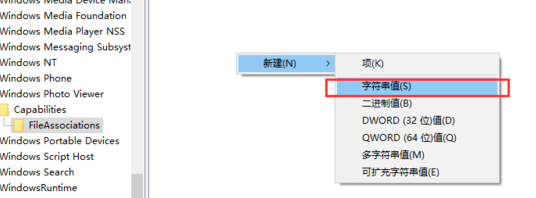
弹出的新建字符串值窗口中,如果想开启jpg格式的图片查看功能,那么数值名称应填写“.jpg”,数值数据则填入“PhotoViewer.FileAssoc.Tiff”,最后点击确定。若要启用其他格式图片查看,则只需更改数值名称为对应的后缀名即可。
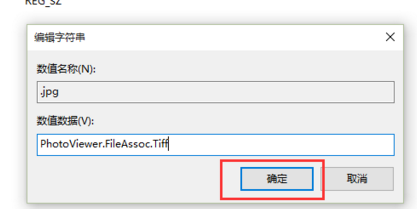
完成上述步骤后,当您右键点击一张图片时,选择“打开方式”,便能看到“Windows照片查看器”的选项了。
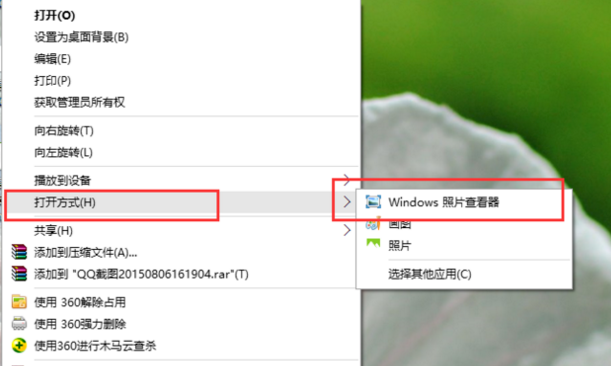
以上便是win10系统中找回照片查看器的具体操作方法。
好了,本文到此结束,带大家了解了《Win10找回照片查看器超详细教程》,希望本文对你有所帮助!关注golang学习网公众号,给大家分享更多文章知识!
-
501 收藏
-
501 收藏
-
501 收藏
-
501 收藏
-
501 收藏
-
367 收藏
-
254 收藏
-
288 收藏
-
144 收藏
-
433 收藏
-
310 收藏
-
163 收藏
-
378 收藏
-
153 收藏
-
171 收藏
-
175 收藏
-
244 收藏
-

- 前端进阶之JavaScript设计模式
- 设计模式是开发人员在软件开发过程中面临一般问题时的解决方案,代表了最佳的实践。本课程的主打内容包括JS常见设计模式以及具体应用场景,打造一站式知识长龙服务,适合有JS基础的同学学习。
- 立即学习 543次学习
-

- GO语言核心编程课程
- 本课程采用真实案例,全面具体可落地,从理论到实践,一步一步将GO核心编程技术、编程思想、底层实现融会贯通,使学习者贴近时代脉搏,做IT互联网时代的弄潮儿。
- 立即学习 516次学习
-

- 简单聊聊mysql8与网络通信
- 如有问题加微信:Le-studyg;在课程中,我们将首先介绍MySQL8的新特性,包括性能优化、安全增强、新数据类型等,帮助学生快速熟悉MySQL8的最新功能。接着,我们将深入解析MySQL的网络通信机制,包括协议、连接管理、数据传输等,让
- 立即学习 500次学习
-

- JavaScript正则表达式基础与实战
- 在任何一门编程语言中,正则表达式,都是一项重要的知识,它提供了高效的字符串匹配与捕获机制,可以极大的简化程序设计。
- 立即学习 487次学习
-

- 从零制作响应式网站—Grid布局
- 本系列教程将展示从零制作一个假想的网络科技公司官网,分为导航,轮播,关于我们,成功案例,服务流程,团队介绍,数据部分,公司动态,底部信息等内容区块。网站整体采用CSSGrid布局,支持响应式,有流畅过渡和展现动画。
- 立即学习 485次学习
